功能介绍:
视频客服可实现用户与客服座席“面对面”沟通需求,还可以在沟通的同时观看产品讲解和操作演示,让客户在视频通话中同步感知产品的质量和易用性,极大的降低了客户的沟通成本和时间成本,给予了用户多样服务体验,提升了客户满意度。在线座席支持一键发送视频通话邀请的二维码和链接,访客无需下载APP/插件,扫码二维码或点击链接即可自动唤起微信小程序,直接向座席发起视频通话,完成视频通话。
在线客服支持座席与访客使用pc对pc进行视频通话(web/H5渠道),座席可以灵活选择PC或小程序的方式,与访客进行视频通话,当座席选择与访客进行PC通话时,由座席发起邀请,访客接受即可进行视频。
也支持通过云客服app端发起视频通话。
第一种方式:小程序或PC端发起
使用场景:
1、前提:
具有视频资质的微信小程序(在微信公众平台(https://mp.weixin.qq.com/)申请一个小程序,一般是申请企业级小程序账号。(如何申请小程序可以参考腾讯官方文档:https://kf.qq.com/product/wx_xcx.html#hid=2125),填写小程序的基本信息,服务类目选择“工具--视频客服”如下图:
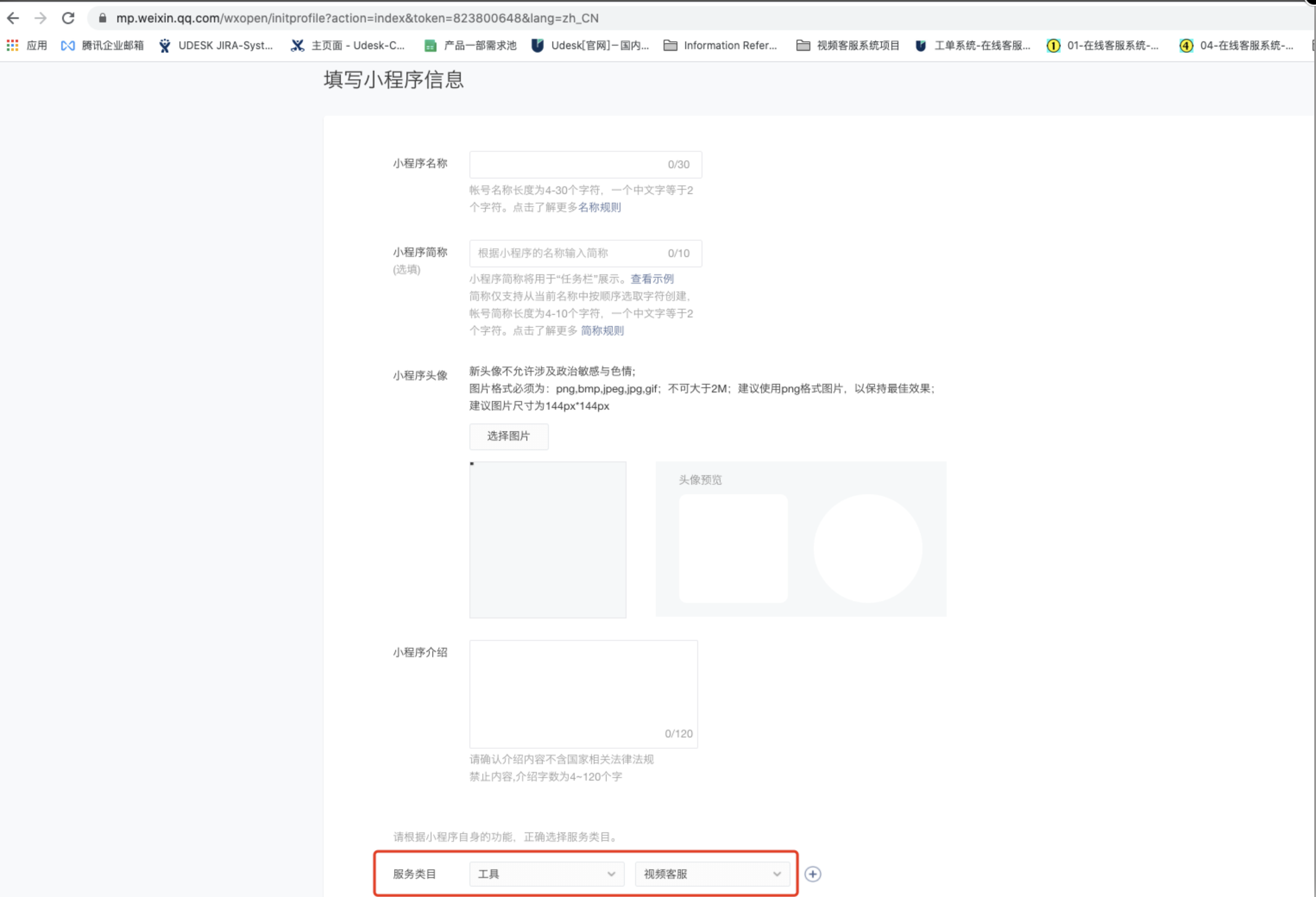
通过小程序的账号和密码登录小程序管理后台进行如下配置:
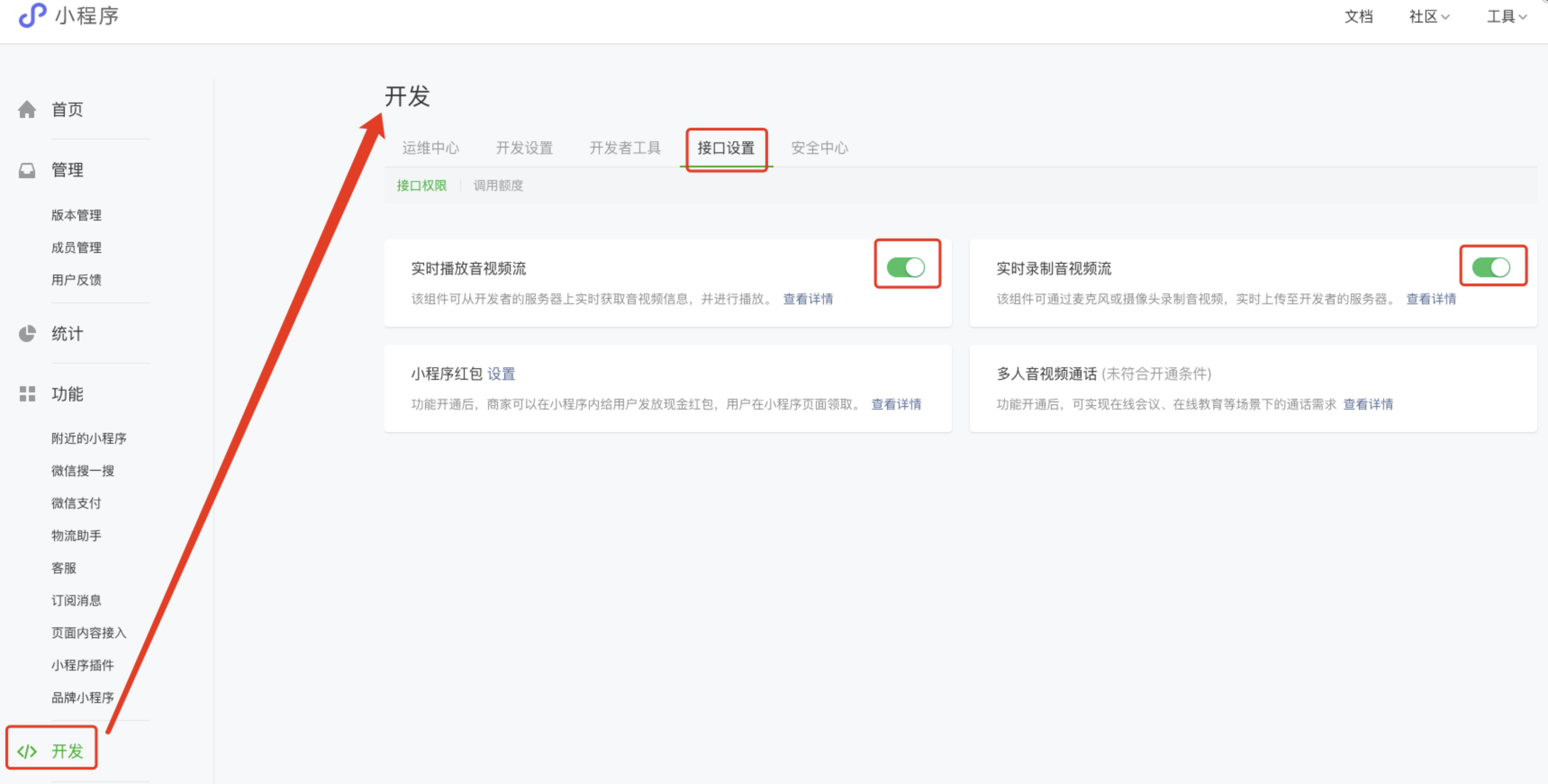
小程序需配置合法域名,按照如下图示找到服务器域名配置项:
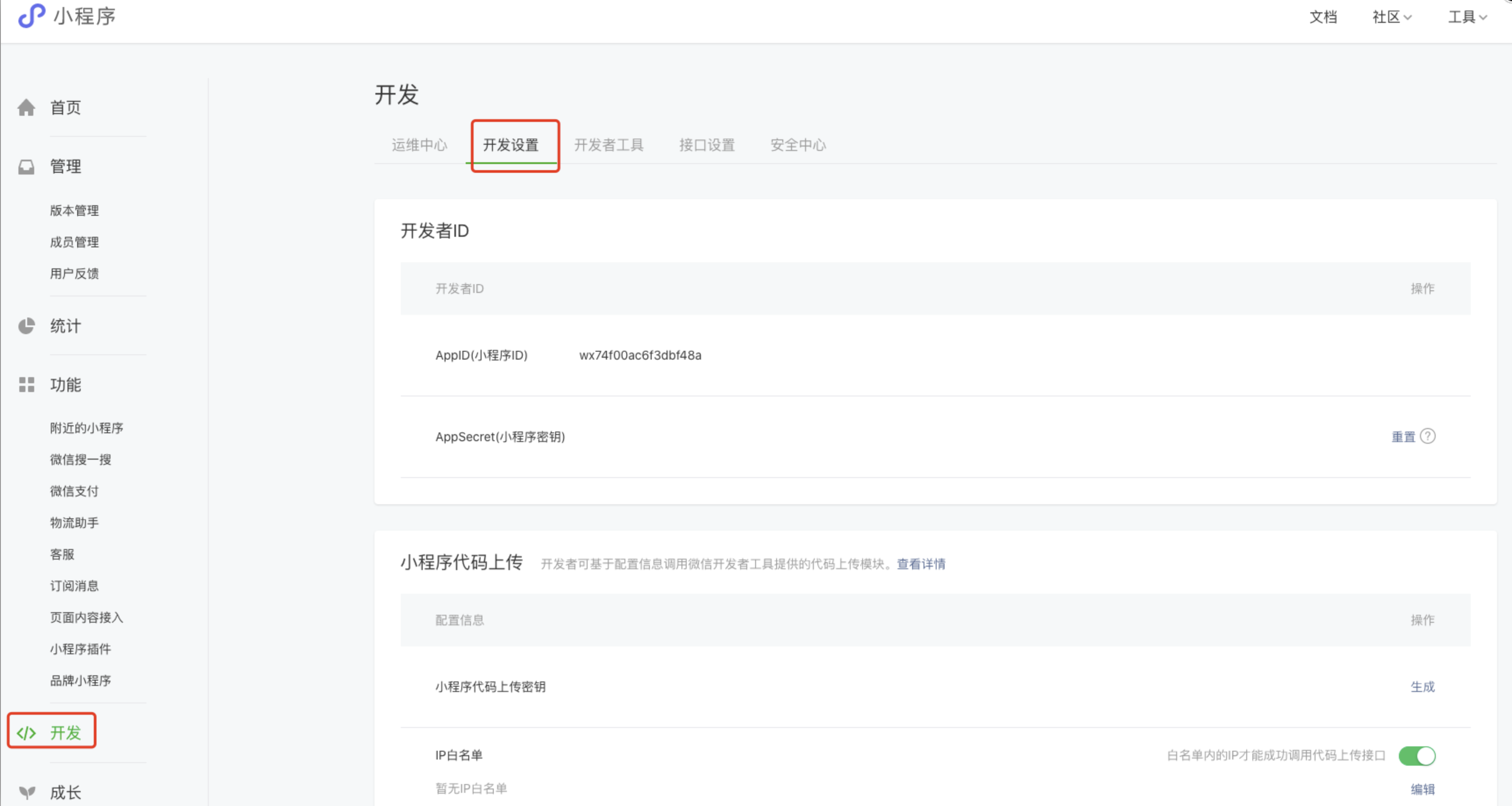
在“服务器域名”进行配置,配置完成之后,小程序就完全配置好了,接下来就可以添加视频通话小程序了。
- 在线渠道:针对在线渠道访客,座席可以点击“视频通话邀请”向访客发送二维码以及邀请话术&链接;
- 电话渠道:通过在电话中向客户发送一条短信,短信中包含链接,点击链接打开小程序;
操作说明:
1、后台配置
用户可点击企业配置-视频客服。支持配置小程序页面的图片以及文案以及视频邀请短信模板。
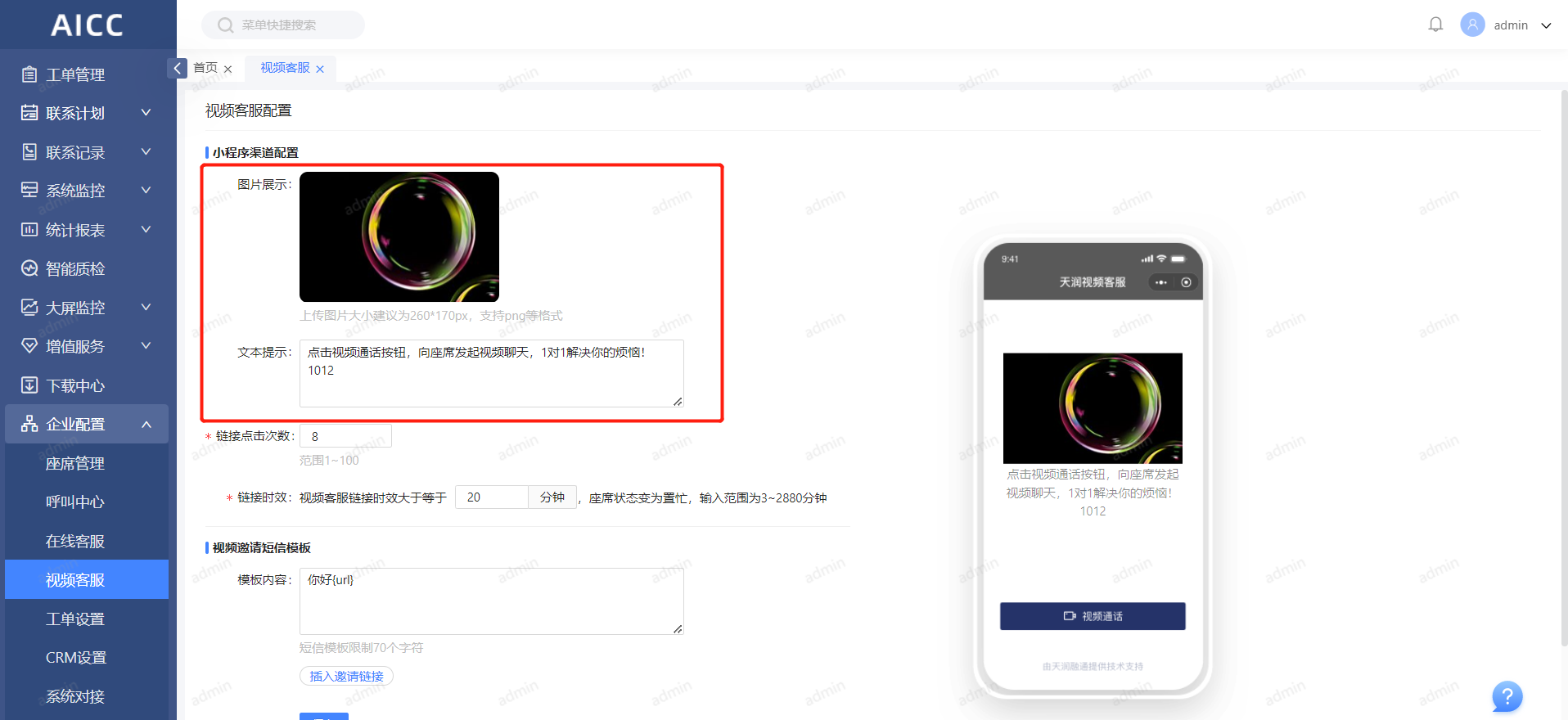
2、座席端
a)在线渠道
针对在线渠道访客,座席可以点击“视频通话邀请”向访客发送二维码以及邀请话术&链接:
视频客服邀请链接增加时效及点击次数配置:通过增加配置可支持客户自定义设置链接的点击次数与链接的时效性。
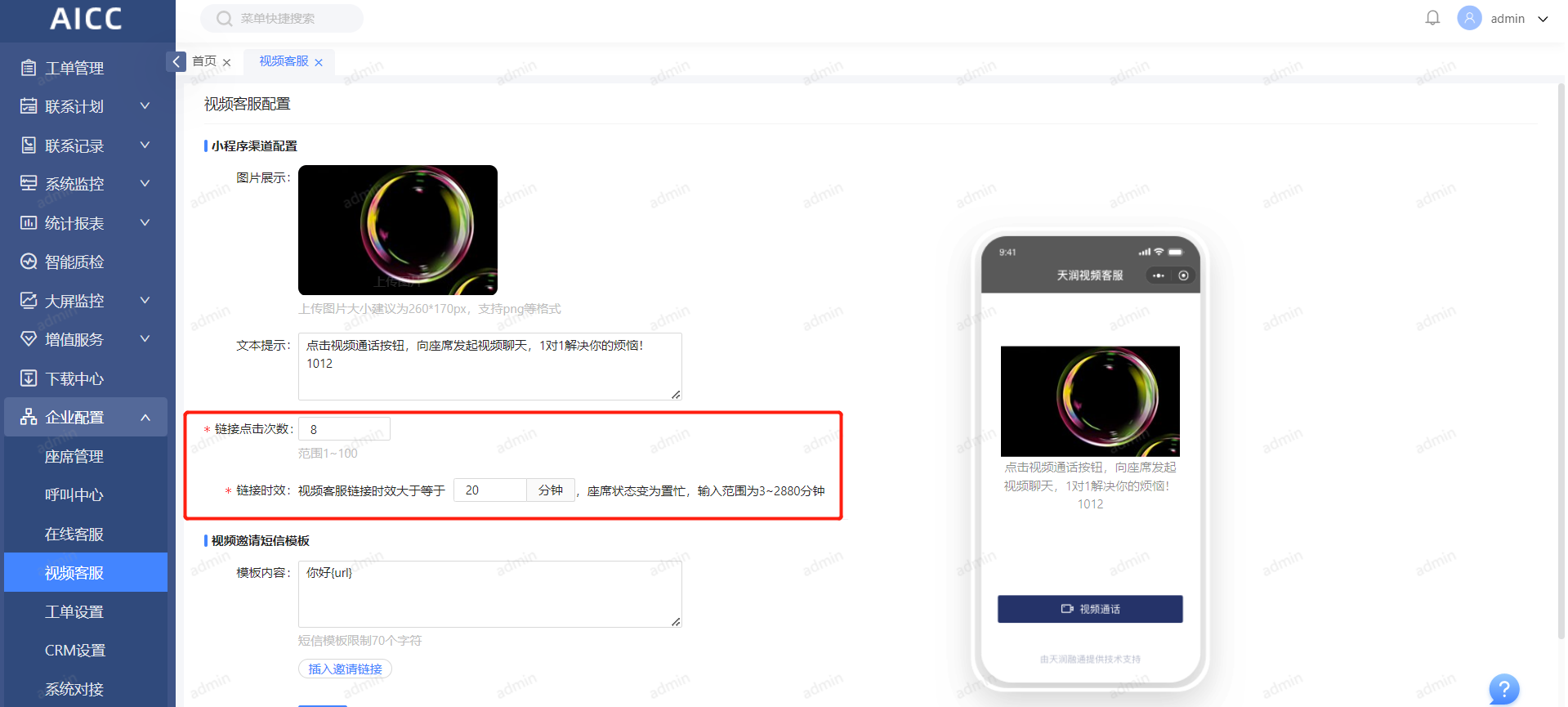
- 二维码:小程序二维码,使用微信扫描可以自动打开小程序;
- 邀请话术&链接:(如图所示)话术:使用微信扫描上方二维码或直接点击链接打开微信小程序,点击视频呼叫发起视频通话,链接:https://wxaurl.cn/Dg6sK1Tqy0q;
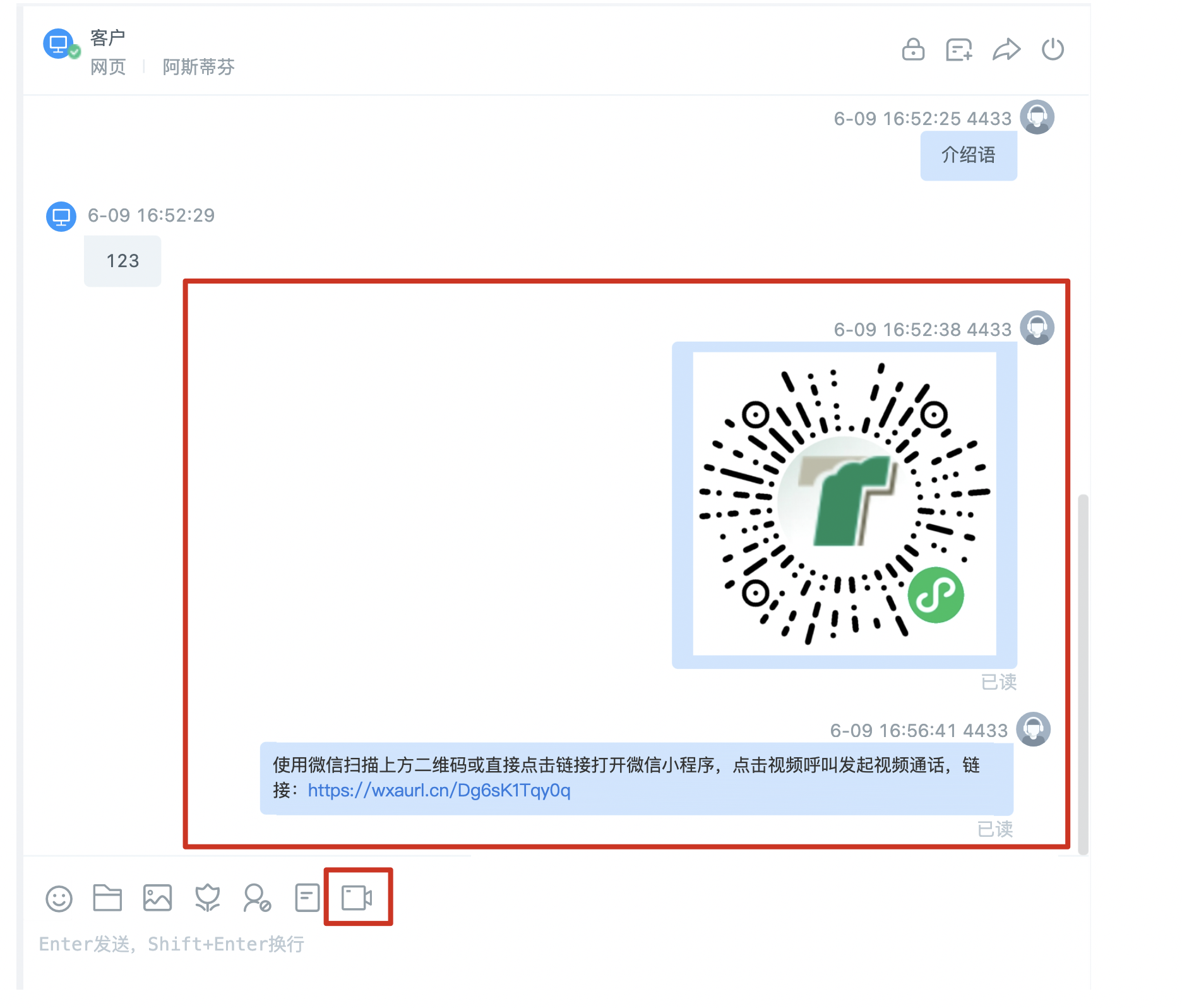
b)电话渠道
通过在电话中向客户发送一条短信,短信中包含链接,点击链接打开小程序
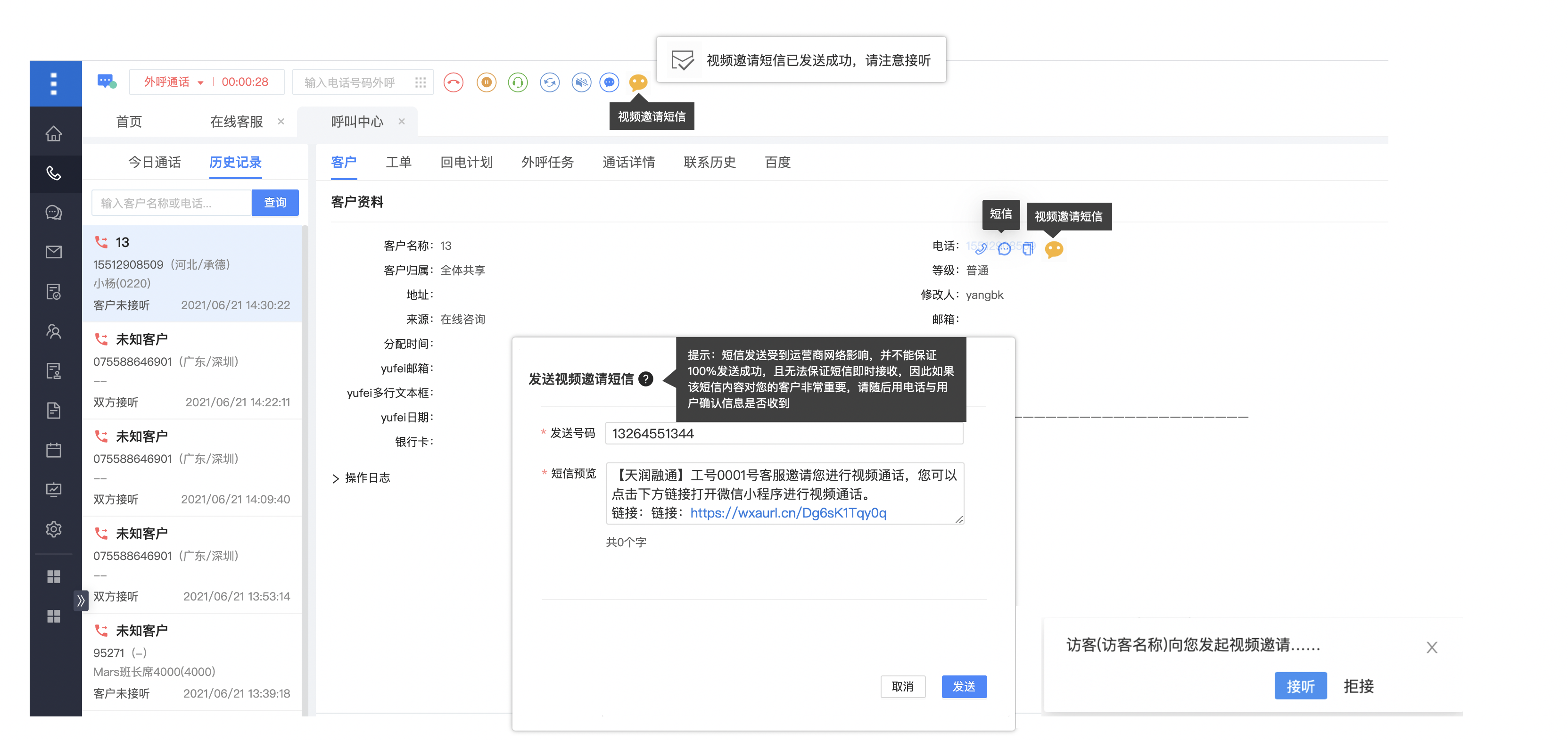
当访客发起视频会话时,座席工作台的会有邀请提示:

客服选择在线操作“接听”,点击之后,该视频邀请将进行会话操作。
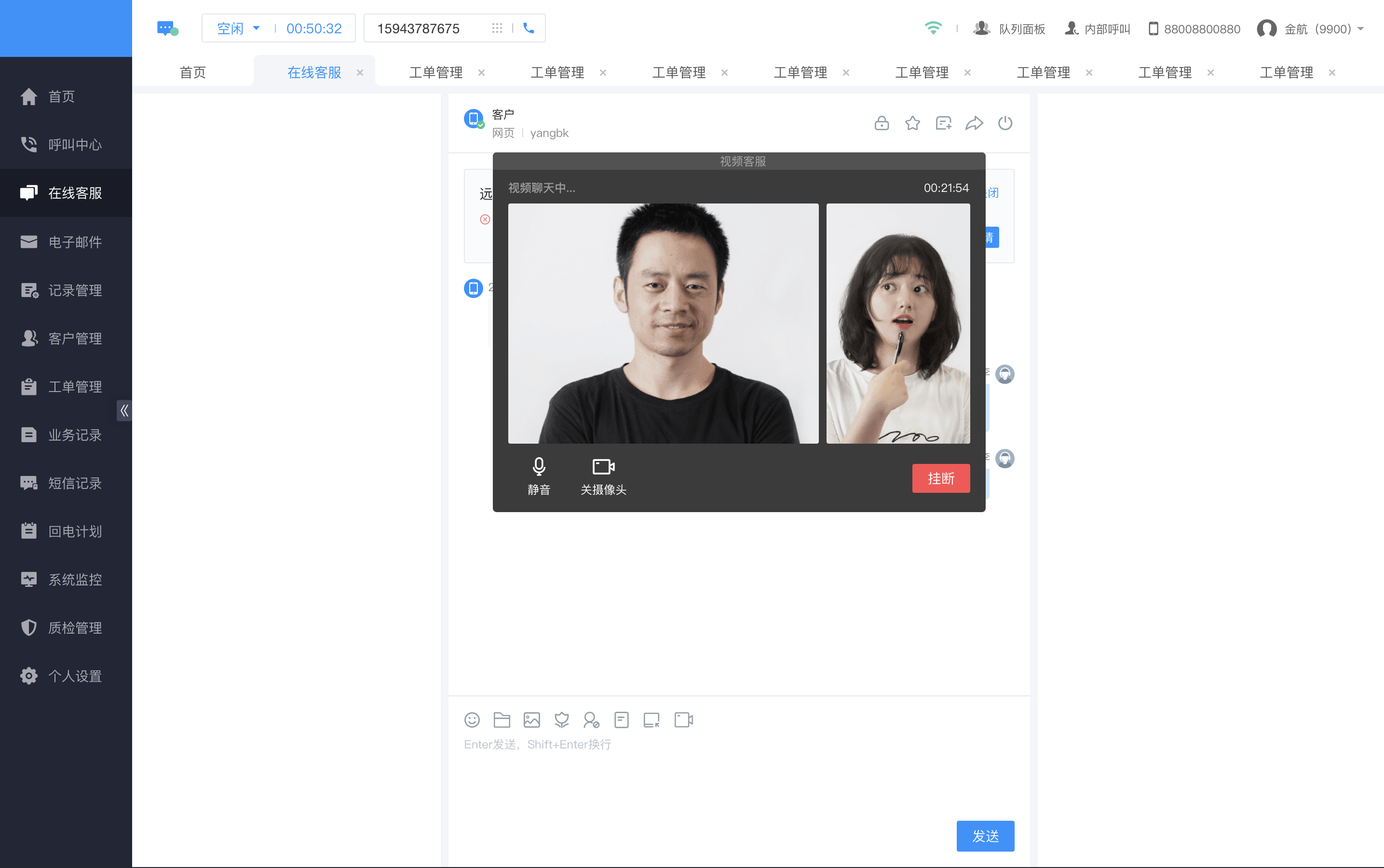
- 座席也可选择视频窗口的拖动、缩放、最小化、挂断、启用/禁用摄像头、启用/禁用麦克风;
- 拖动:按住窗口进行窗口拖动;
- 缩放:按住窗口右下角进行窗口缩放;
- 最小化:点击窗口上的最小化/切换页面视频自动最小化,并且在对应在线客服的“列表上展示视频通话标识”。
3、访客端
座席发起视频邀请后,访客扫描二维码或者点击链接会自动唤起微信小程序,点击【视频通话】发起与座席的视频通话;访客可进行静音、翻转摄像头、关闭摄像头、免提等操作;
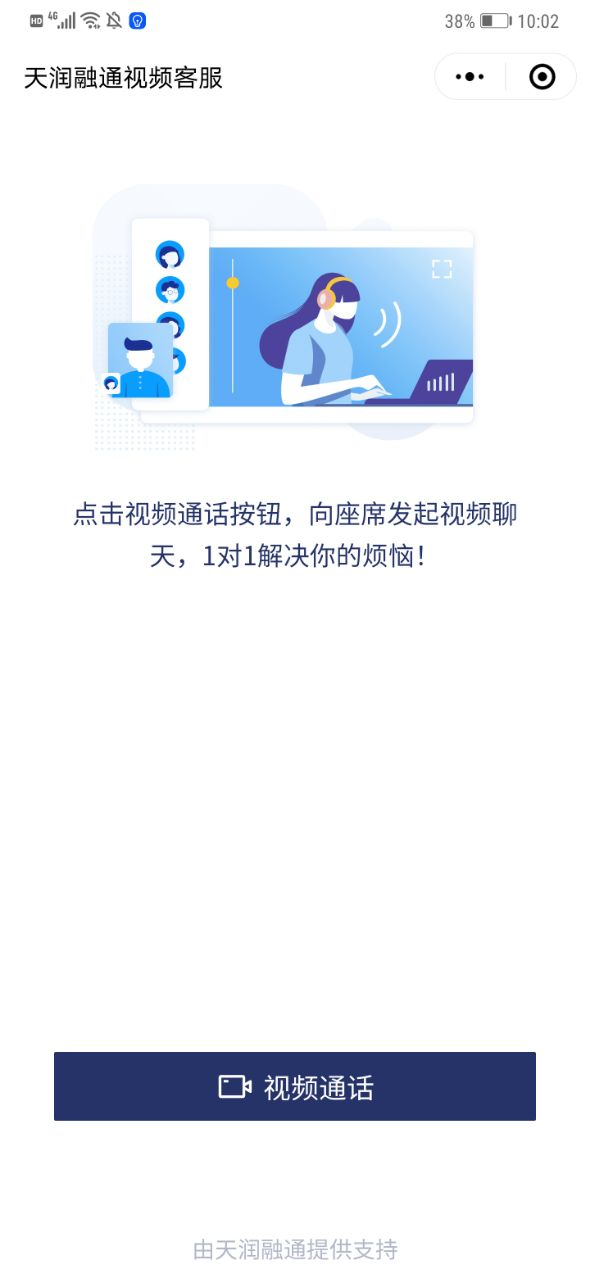

第二种方式:云客服app端发起
功能概述:云客服app支持视频通话功能(Android与ios都支持)。有两种方式可以满足:
(但在使用之前,企业需开通视频权限。)
1)座席使用云客服app,当打字无法描述问题时,支持座席发起视频通话邀请访客进行沟通。
2)座席使用云客服app,可支持发送视频邀请短信,座席与访客沟通时确认访客手机号进行发送,当访客点击短信中的邀请链接,即可唤起小程序进行视频通话。
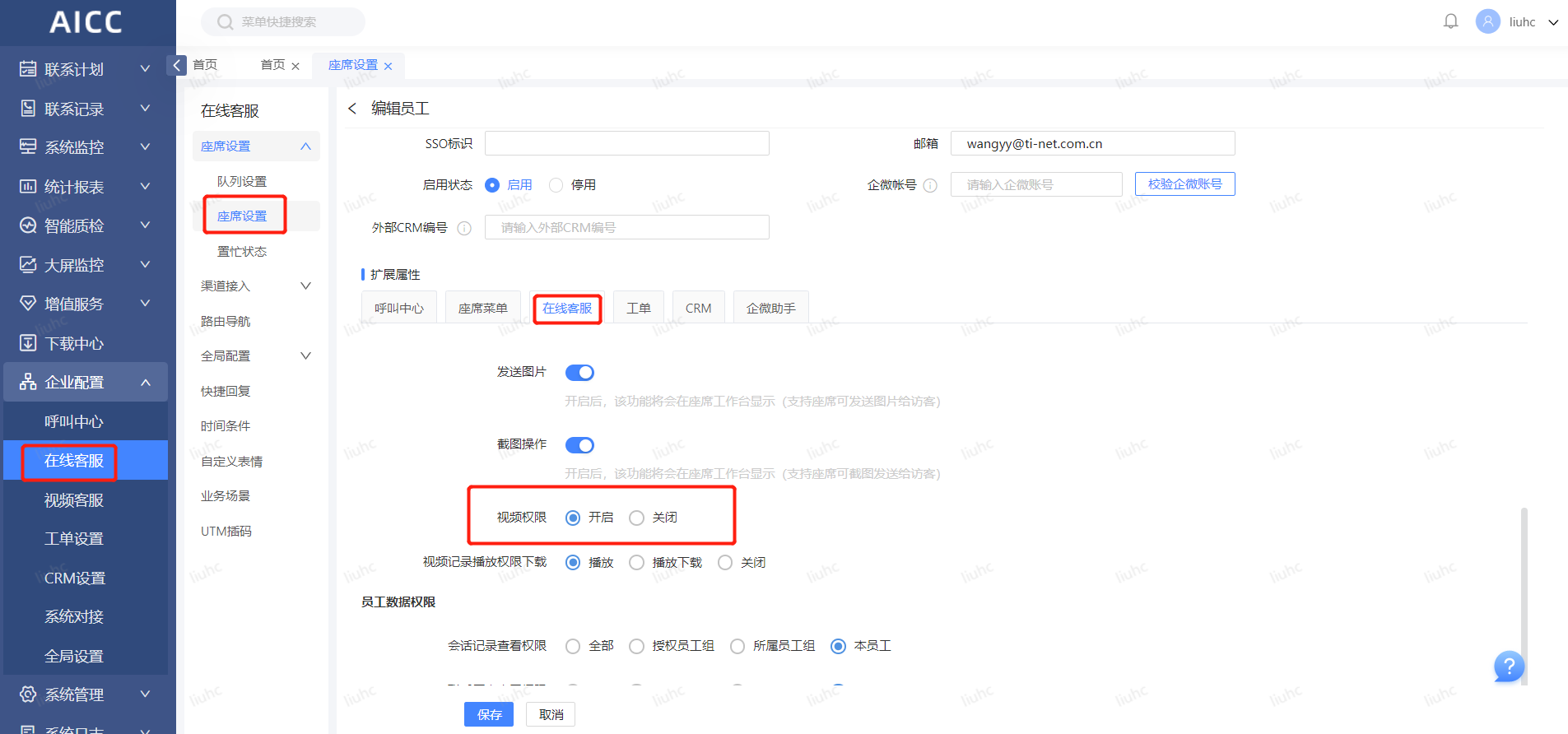
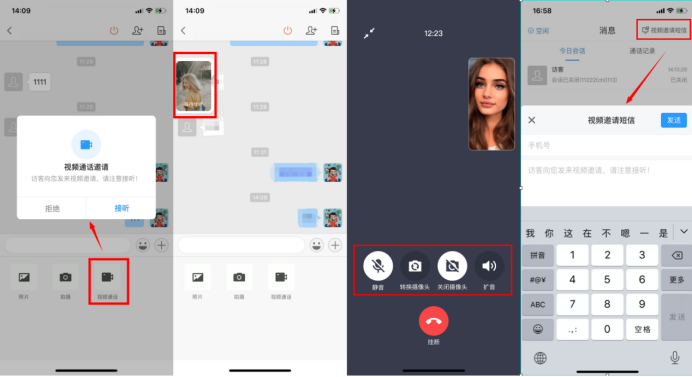
- 由app登录的座席发起视频通话邀请,访客接收后进行视频通话;
- 支持静音、转换摄像头、关闭摄像头、扩音;
- 座席发送视频邀请短信输入客户的手机号码,点击发送,当客户收到短信后点击短信中的链接,唤起小程序进行访客与座席视频通话。
